나만의 홈페이지를 만들어보자! 워드프레스 bitnami로 설치해보기: 워드프레스 - 1
먼저 인터넷 검색창에 bitnami를 검색해서 bitnami.com에 들어와줍니다.

상단의 Applications를 눌러줍니다.
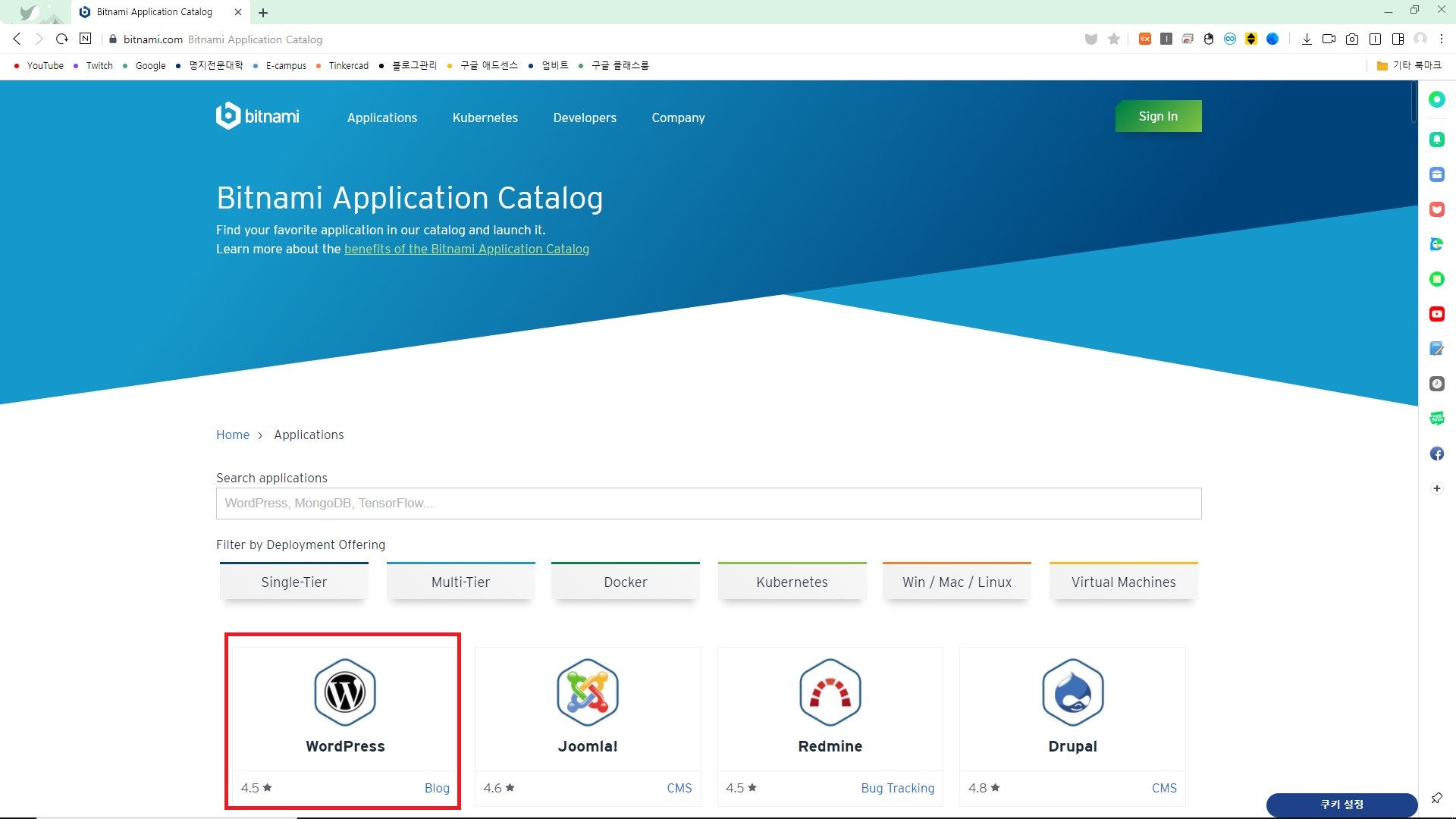
스크롤을 내려 WordPress를 클릭해줍니다.

오른쪽 On my computer 에서 Win/Mac/Linux를 눌러줍니다.

전 윈도우10을 사용 중이기 때문에 Download for Windows 64 bit를 눌러줍니다. 운영체제에 따라 선택해주시면 됩니다.

로그인을 해야되는 것처럼 나오지만 아래 No thanks를 누르면 로그인을 하지 않고 다운받을 수 있습니다.

다운 받은 설치 파일을 열어줍니다.

언어를 한국어로 변경해 줍니다.

다음을 눌러 넘어갑니다.

원하는 설치 경로를 선택해서 다음을 눌러줍니다.
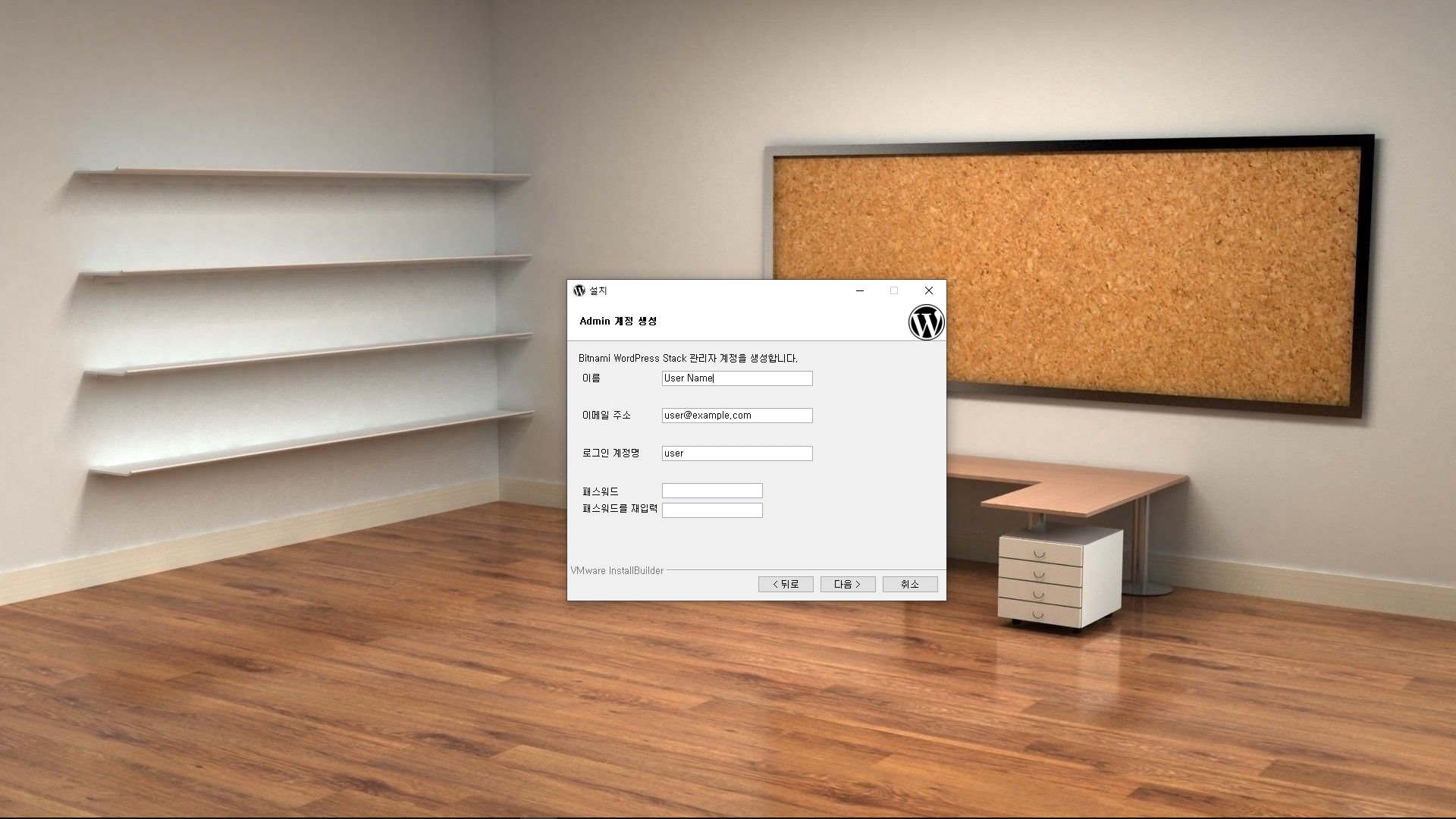
워드프레스 홈페이지에서 사용할 이름, 이메일 주소, 로그인 계정명(ID), 패스워드(비밀번호)를 입력해줍니다.

원하는 블로그명을 입력하고 다음으로 넘어갑니다.

이것은 필요하지 않으니 체크를 풀어주시고 다음으로 넘어갑니다.

다음을 눌러주면 설치가 시작됩니다.


엑세스 허용을 눌러줍니다.

완료되면 마침을 눌러줍니다.

설치된 Bitnami WordPress Stack Manager Tool을 실행하면
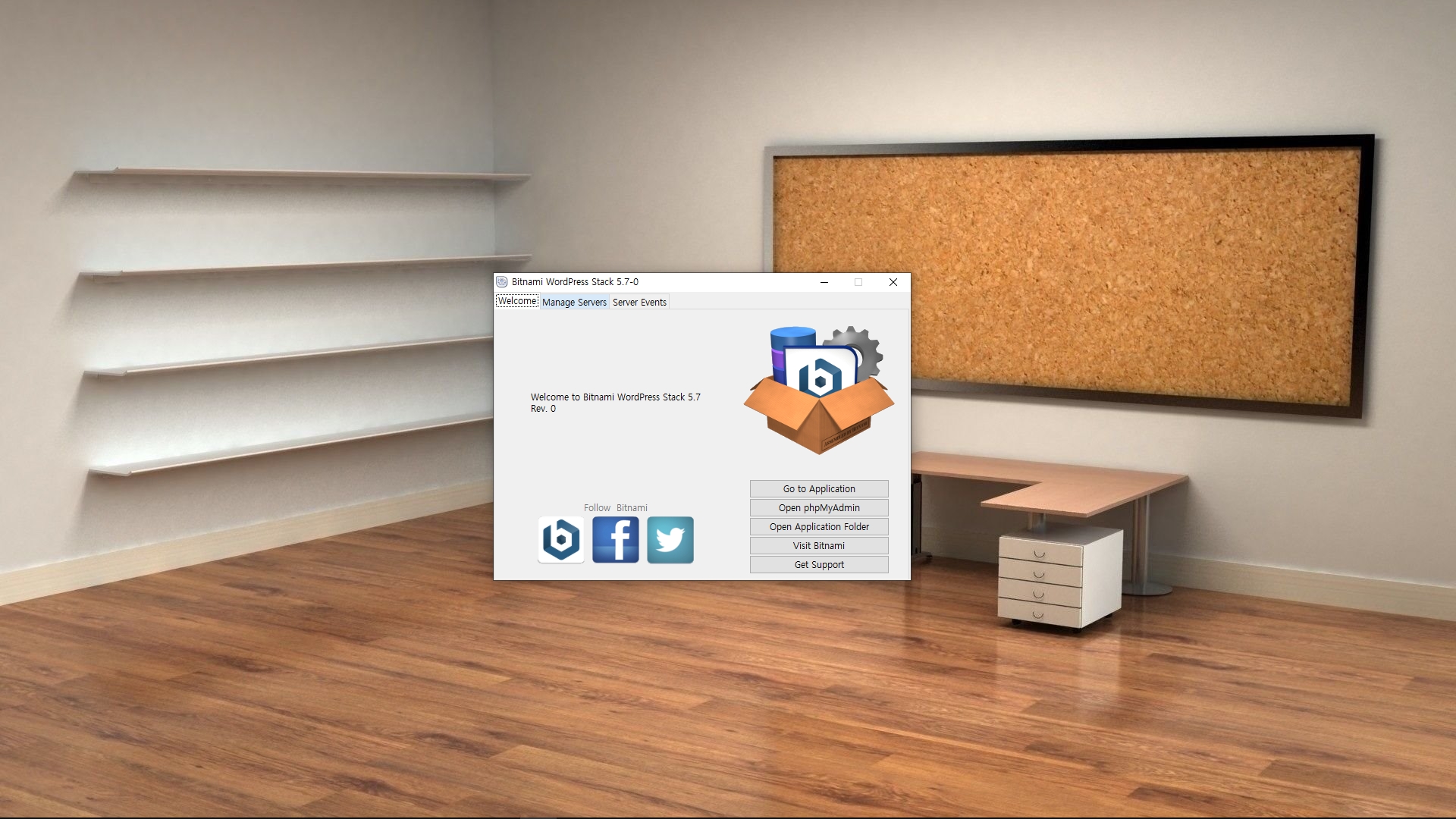
이렇게 실행됩니다. Go to Application을 눌러줍니다.

Access WordPress를 눌러줍니다.

그럼 기본 페이지가 뜨게됩니다. 브라우저 주소창에 localhost를 입력해주어도 이 홈페이지에 접속됩니다.

주소창에 http://localhost/wordpress/wp-admin을 입력해주면

로그인 창이 뜨고 비트나미를 설치할 때 입력해 주었던 로그인 계정명과 패스워드를 입력해주고 로그인해줍니다.
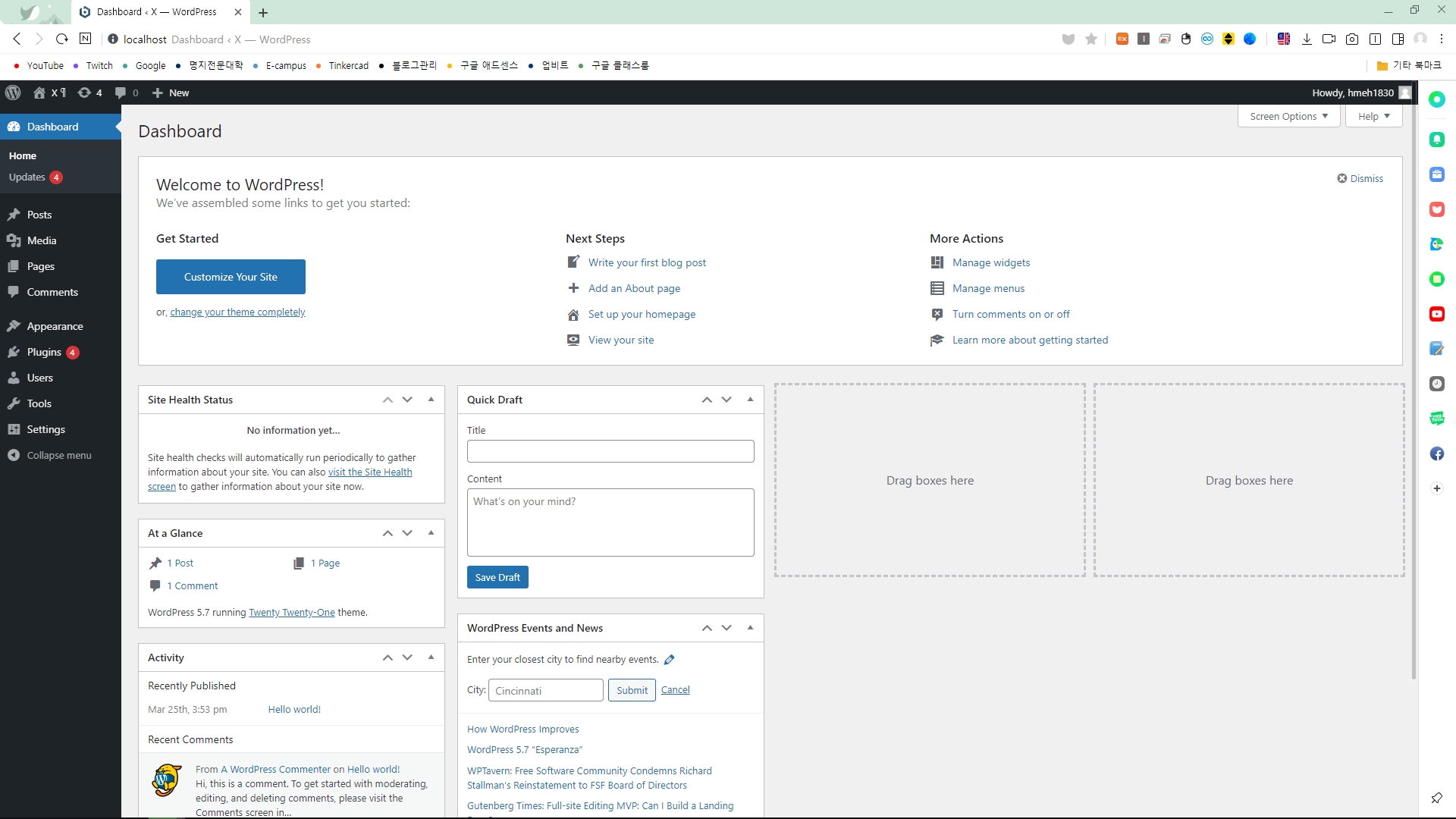
그럼 이렇게 홈페이지 관리페이지가 뜹니다.

간단하게 새로운 테마를 적용해보겠습니다. Appearance의 Themes를 눌러줍니다.

Add New Theme를 눌러줍니다.

여러 테마들이 목록에 뜹니다. 원하는 테마를 골라 클릭해줍니다.

왼쪽 상단에 Install 버튼을 누르면 내 테마 목록에 설치가됩니다.

설치가 된 후 Activate를 눌러주시면 내 홈페이지에 적용이됩니다.

이 상태에서 상단의 집아이콘에서 Visit Site를 눌러주시면

이렇게 적용이 된 모습을 확인할 수 있습니다.